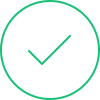現(xiàn)如今����,網(wǎng)絡無處不在��,人們早已習慣了網(wǎng)絡的世界��,而網(wǎng)絡又不能離開路由器,新買來的路由器不可避免的要進行一系列的設置,這對于一些新手來說就比較困難了,不知道該如何下手���,那么下面一起裝修網(wǎng)小編就給大家介紹一下路由器設置的方法步驟吧。

新手路由器安裝必學手冊 一步步教你怎么設置路由器
新手路由器安裝必學手冊 一步步教你怎么設置路由器
怎么設置路由器——寬帶路由器設置
1.首先,將家里的電腦和路由器連接上網(wǎng)絡�����,也就是說將ADSL出來的那根線連接到路由器的WAN的接口上�,然后剩下的哪個LAN端口就可以將電腦或者交換機進行連接。
2.將電腦的IP地址設置為固定的�����,一般情況下是192.168.1.10����,子網(wǎng)掩碼是255.255.255.0����,一直按確定鍵,然后在運行中查看ipconfig�����,這個時候就可以看到電腦的IP地址就是182.168.1.10�����。
3.這個時候就可以將電腦的瀏覽器打開�,然后在地址欄輸上電腦的IP地址�����,按下回車鍵����,這個時候屏幕上會提示用戶輸入用戶名和密碼�����,一般情況下��,這個用戶名和密碼都是默認的admin,如果不是的話就需要查看路由器的說明書����。
4.輸入用戶名和密碼之后就可以進入到路由器的設置界面了����,在設置向?qū)旅纥c擊下一步���,選擇ADSL虛擬撥號選項�,然后再點擊下一步����。
5.這個時候又需要徐如用戶名和密碼,而這里的用戶名和密碼就是我們使用撥號連接的時候使用的用戶名和密碼,然后點擊完成鍵����。

新手路由器安裝必學手冊 一步步教你怎么設置路由器
怎么設置路由器——無線路由器設置
1.首先將無線路由器的電源接通����,然后將網(wǎng)線連接起來,一般來說�,需要將網(wǎng)線插入路由器的WAN接口�,然后和電腦連接的時候就可以隨便挑選一個LAN的接口��,這些準備工作做好之后�,再看一看路由器的后面有個地址和賬戶密碼��,在瀏覽器上面輸入這個地址�����。
2.輸入地址之后就需要輸入相應的賬戶和密碼,這個賬戶和密碼就是在路由器后面看到的�����,一般情況下都是admin�����,然后確定,就可以進入到操作的界面。
3.這個時候就進入到了設置向?qū)У慕缑妫c擊下一步��,進入到了上網(wǎng)方式的設置�����,我們可以看到有三種上網(wǎng)方式的選擇�,我們根據(jù)自己家里的上網(wǎng)方式進行選擇�,如果家里是用的撥號方式就選擇PPPOP,以此類推。
4.最后就是進行無線的設置了���,我們需要進行無線密碼的設置,一般來說,密碼的設定需要比較復雜才好,這樣才不會被別人蹭網(wǎng),降低自己的網(wǎng)速���。
總結:對于剛剛買回家的路由器來說,它的安裝設置就是最重要的過程,因為這個過程直接影響了我們對于網(wǎng)絡的使用效果��,當然了��,以上的內(nèi)容包含了寬帶路由器和無線路由器設置的方法步驟��,有需求的朋友可以好好參考一下,學習之后對以后的路由器設置是有好處的。
通過這上面對路由器的了解�����,小編希望大家能有所收獲����,當您掌握了這些知識,您就能輕松裝修的房子��,如果想要了解其他的一些資訊�����,請多多關注關注一起裝修網(wǎng)���,相信能給您提供更多的幫助!